微软已确认 Windows 更新功能出现了一点问题,不过这一次是由该公司最近发布的几个 Windows 版本的更新引起的。
微软表示,当用户试图安装 Secure Boot DBX (KB5012170) 更新时可能会看到报错:0x800f0922。这一问题会影响从 Win8.1 到 Win11(客户端和服务器)所有受支持的 Windows 版本。
据该公司称,受影响的 Windows 版本包括:
Windows 11,21H2
Windows 10,21H2
Windows 10, 21H1
Windows 10, 20H2
Windows 10 企业 LTSC 2019
Windows 10 企业 LTSC 2016
Windows 10 企业 LTSB 2015
Windows 8.1
Windows Server 2022
Windows Server, version 20H2
Windows Server 2019
Windows Server 2016
Windows Server 2012 R2
Windows Server 2012
微软表示,其工程师和开发人员正在调查该漏洞。虽然目前还不存在完整的修复方案,但微软还是给出了临时解决方案,尽管这种方法不适用于所有用户。简单来说,受影响的用户可在安装 KB5012170 之前将 BIOS 更新到最新版本来绕过该问题。
值得注意的是,该问题仅影响 Secure Boot DBX 的安全更新。如果你不需要安全启动的话大可直接无视。又或者,如果你的机型没有更新版本的 UEFI BIOS 更新,那么你还是只能等微软官方给出更完善的解决方案。
当试图安装 KB5012170 时,它可能会失败,您可能收到一个错误“0x800f0922”。注意: 这个问题只影响安全启动 DBX (KB5012170) 的安全更新,不影响最新的累积安全更新、每月汇总或 2022 年 8 月 9 日发布的安全更新。
在安装 KB5012170 之前,将 UEFI bios 升级到最新版本可以缓解这个问题。下一步: 我们正在调查,并将在即将发布的版本中提供更新。
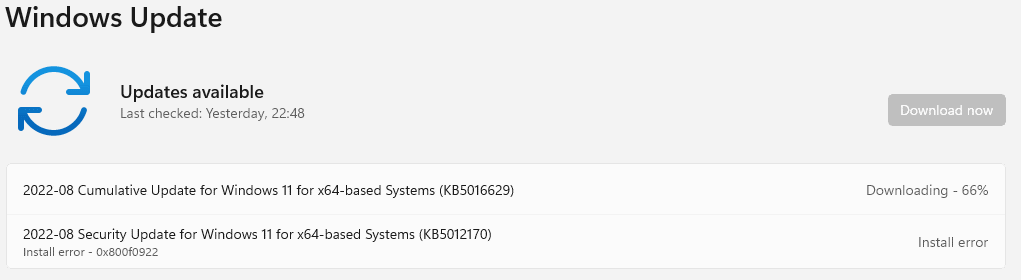
KB5012170:安全启动 DBX 的安全更新摘要
此安全更新对“适用于”部分中列出的支持 Windows 版本的安全启动 DBX 进行了改进。主要更改包括:
具有统一可扩展固件接口 (基于 UEFI) 固件的 Windows 设备可以在启用安全启动后运行。安全启动禁止签名数据库 (DBX) 阻止 UEFI 模块加载。此更新将模块添加到 DBX。
安全启动中存在安全功能绕过漏洞。成功利用漏洞的攻击者可能会绕过安全启动并加载不受信任的软件。
此安全更新通过将已知易受攻击的 UEFI 模块的签名添加到 DBX 来解决漏洞。
适用于:
Windows Server 2012
Windows 8.1 和 Windows Server 2012 R2
Windows 10 版本 1507
Windows 10 版本 1607 和 Windows Server 2016
Windows 10 版本 1809 和 Windows Server 2019
Windows 10 版本 20H2
Windows 10 版本 21H1
Windows 10 版本 21H2
Windows Server 2022
Windows 11 版本 21H2 (原始版本)
Azure Stack HCI 版本 1809
Azure Stack Data Box 版本 1809 (ASDB)
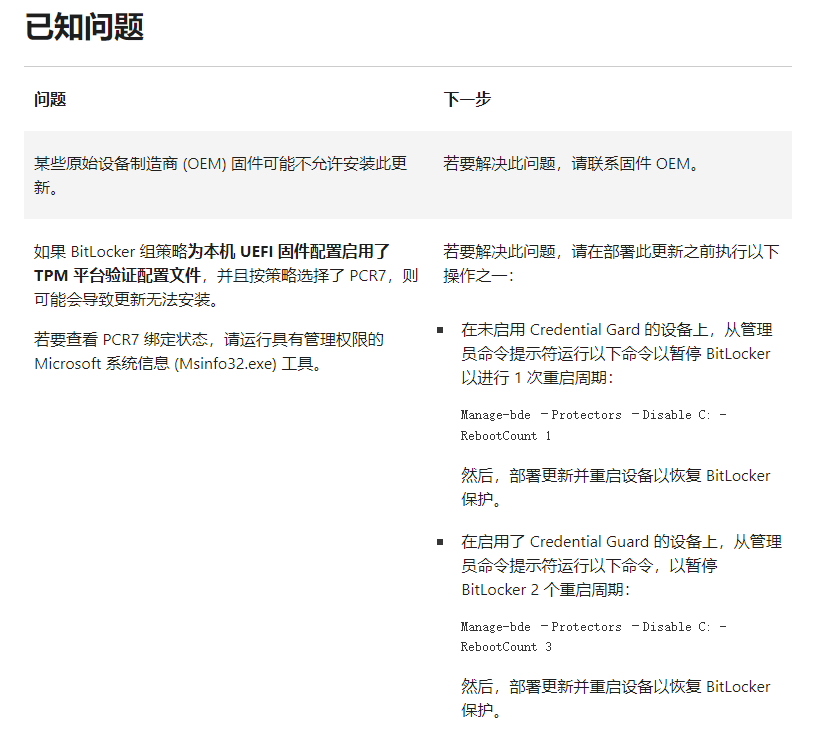
解决方法
有部分海外网友通过清除安全启动密钥和 BitLocker 解决了这一问题,但似乎并不适用于所有人。
这个微软更新一直提示错误,有什么解决方法?
清理一下更新临时文件,具体操作如下:
1.右键点击开始——运行,输入services.msc 。
2.找到WindowsUpdate服务项,右键选择禁用。
3.打开c:\windows\SoftwareDistribution\datastore,删除
datastore文件夹下的所有文件。
4.按照1和2的步骤开启WindowsUpdate服务,重新检查更新。
win10更新失败是因为什么呢?应该怎么解决呢?
大家好我是大明今天就“win10更新失败怎么解决?”这一故障的解决方法给大家做一下分享、
相信使用win10的朋友可能都会遇到在更新的过程当中出现“更新失败“的提示,导致出现这类故障的原因呢有很多、例如:有杀毒软件的影响、网络不通畅等等都会导致出现这类故障,那么具体应该怎样解决呢?我总结了四种解决方法、接下来就详细的说明并演示一下、
首先第一种方法:如果win10系统安有”电脑管家”之类的第三方杀毒软件,一定要在更新之前退出在进行“更新”操作,详细操作步骤如下图所示、
第二种方法:(1)依次点击“开始”菜单-“运行”输入“gpedit.msc”命令点击“确定,详细操作步骤如下图所示、
(2)打开系统服务界面找到下图所示的服务组件双击打开该服务、并选择”禁用”,详细操作步骤如下图所示、
(3)依次打开“C盘”-“windows文件夹”然后将windows文件夹目录中的“softwareDistribution”文件夹重命名为“SDfolder”,详细操作步骤如下图所示、
(4)最后恢复启用“windowsupdate”服务组件,详细操作步骤如下图所示、
提示:该方法是通过重置“windows update”服务的方法来解决这类故障!
第三种方法:如果以上方法都解决不了该故障那么到“微软官方网站”上手动下载上述提问者所说的“kb4343909”补丁进行手动更新,详细操作步骤如下图所示、
第四种方法:右键单击“网络”选择属性、然后依次点击“本地连接”-“属性”-“tcp/ipv4”、将DNS设置为下图中所示的地址,详细操作步骤如下图所示、
以上就是今天分享的内容希望对大家有所帮助、喜欢的话别忘记 点赞 关注呦!打开”百度APP“,搜索”电脑技师大明“,有更多原创电脑知识,供大家参考,本期问答就讲到这里,咱们下期再见!
系统更新发生错误没有成功卸载更新
可能时被某些进程拦截过干扰导致无法完成卸载操作,您可以尝试以下方案进行操作,看看是否可行:
一、关闭Windowsupdate服务后再进行更新的卸载,看看是否可以造成完成。
“Win+X”>计算机管理>服务和应用程序>服务。
找到Windowsupdate服务,关闭。
二、进入“WinRE”设置界面后进行强制卸载更新,看看是否可以造成完成卸载。
按住“Shift”,通过鼠标点击进行重启,系统会自动进入“WinRE”设置界面,疑难解答卸载更新,根据您需要卸载更新类型,选择“卸载最新的质量更新”或“卸载最新的功能更新”。
相关推荐:
新能源车充电慢 原先1小时充满现在要5小时 售后:天热会限流
win7ipv4无网络访问权限?win7ipv4无网络访问权限解决方法
大白菜系统安装步骤windows7?大白菜系统安装教程win7图文教程
微软Win10 21H2 Build 19044.1947(KB5016688)Release预览版发布(附更新内容)!
声明:《微软承认KB5012170系统更新存在问题![附解决方法]》一文由排行榜大全(佚名 )网友供稿,版权归原作者本人所有,转载请注明出处。如果您对文章有异议,可在反馈入口提交处理!
